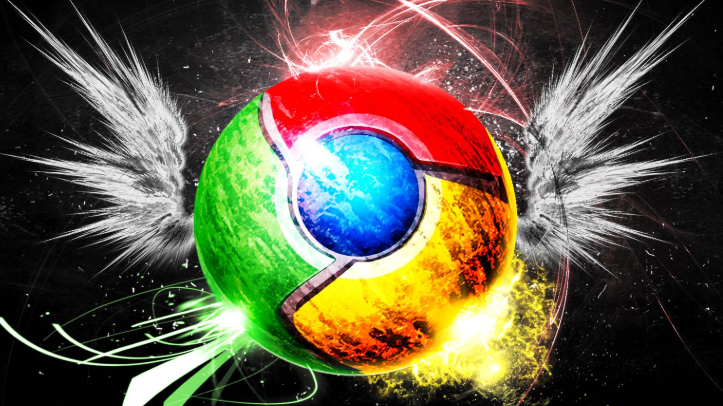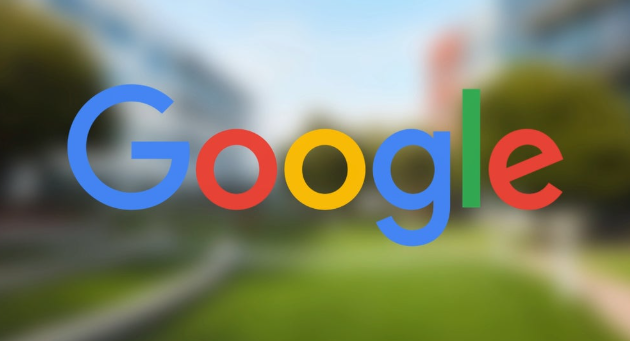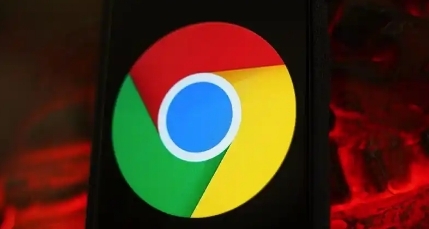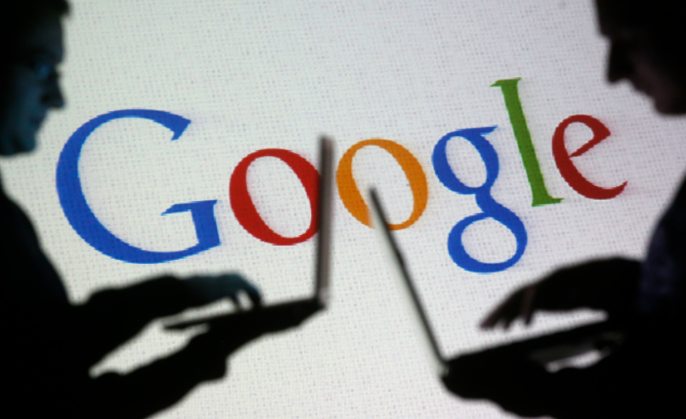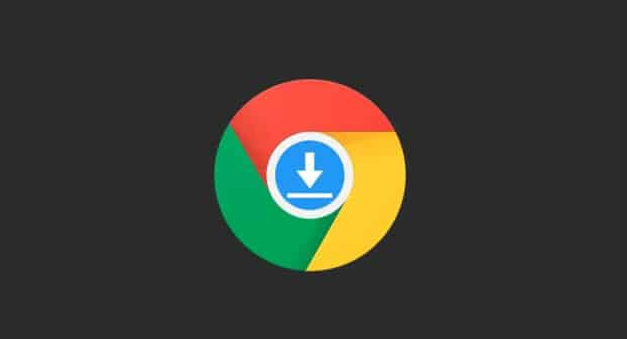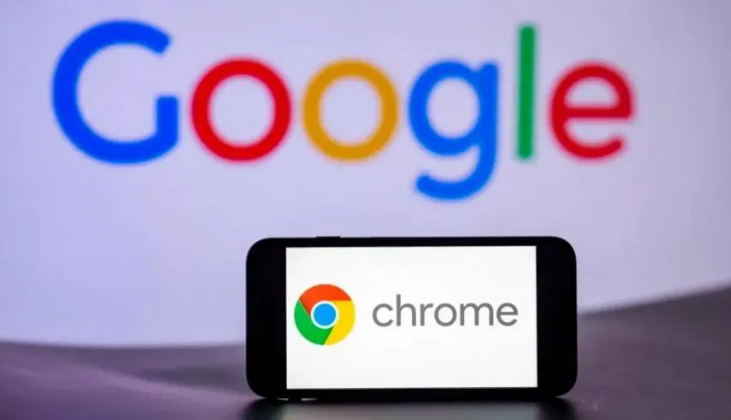教程详情
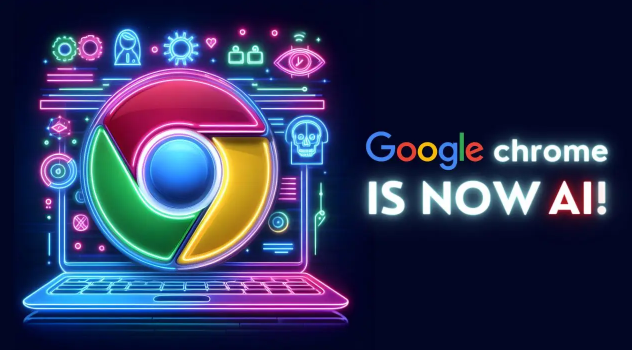
1. 利用浏览器内置功能恢复:若下载任务刚被误关,可立即点击浏览器右下角的下载图标,在打开的下载列表中,找到刚才误关闭的任务,点击“恢复”或“重新下载”按钮,即可继续下载。如果不小心删除了下载任务,可以尝试使用Ctrl + Z快捷键撤消删除,或者右键单击下载文件夹的空白处,选择“撤消删除”选项来恢复已删除的下载数据。不过需要注意的是,这种方法只对最近删除的文件有效,删除下载后执行其他操作或重新启动/关闭电脑后可能无法使用。
2. 使用第三方下载管理工具:在Google浏览器中,可以通过扩展程序安装下载管理工具,如IDM或Free Download Manager等。这些工具通常具有更强大的下载管理和恢复功能,可以在下载过程中自动保存下载信息,当下载任务丢失时,能够通过工具中的设置和记录来恢复下载。例如,在安装和使用这些工具后,即使关闭了浏览器或电脑,再次打开时也可以在工具中找到之前的下载任务并继续下载。
3. 检查临时文件和缓存:谷歌浏览器在下载过程中可能会生成一些临时文件和缓存数据,可以尝试在浏览器的设置中找到下载内容的位置,查看相关的临时文件夹,看是否能找到未完成下载的文件或相关下载信息,从而尝试恢复下载任务。不过这种方法相对较难,且不能保证一定能成功恢复。